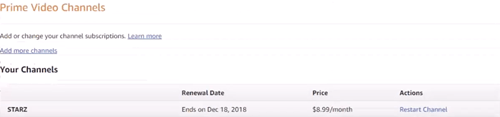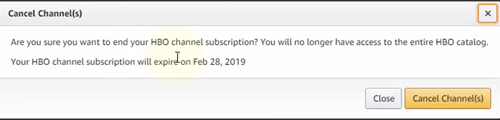Starz เป็นช่องที่น่าทึ่งซึ่งมีซีรีส์ที่แปลกใหม่และน่าดึงดูดใจที่สุดในช่วงไม่กี่ปีที่ผ่านมา ซีรีส์เหล่านี้ รวมถึง Black Sails, American Gods, Outlander ฯลฯ มักถูกมองข้าม แม้ว่าจะมีเรื่องราวที่น่าทึ่งก็ตาม ที่กล่าวว่าคุณอาจเคยเห็นรายการเหล่านี้ส่วนใหญ่แล้วหรือเพียงแค่เบื่อที่จะดูพวกเขา เหตุใดจึงต้องชำระค่าสมัครรับข้อมูลช่องที่คุณไม่ได้ดูอีกต่อไป ในกรณีนี้ คุณสามารถยกเลิก Starz จาก Amazon Prime Video ได้ กระบวนการที่จะติดตามบน Firestick ของคุณเช่นกัน

บันทึก: คุณไม่สามารถยกเลิก Starz ได้โดยตรงบน Firestick แต่ช่องนี้จะไม่สามารถดูบนอุปกรณ์ใดๆ ของคุณได้อีกหลังจากที่คุณดำเนินการดังกล่าว
แล้วจะยกเลิกได้อย่างไร?
แม้ว่าจะค่อนข้างเรียบง่ายและตรงไปตรงมา หลายคนยังไม่ทราบวิธียกเลิกการสมัครรับข้อมูลช่องใน Amazon Prime Video นี่คือบทแนะนำที่เรียบร้อยและง่ายต่อการปฏิบัติตามเพื่อช่วยคุณ:
วิธีดูเอ็ทใน tiktok
- ก่อนอื่น คุณต้องเข้าถึงบัญชี Amazon Prime ที่เชื่อมโยงกับ Firestick ของคุณ คุณสามารถทำได้โดยใช้อุปกรณ์ใดก็ได้ที่สามารถเรียกใช้เว็บเบราว์เซอร์ได้ (แท็บเล็ต โทรศัพท์ เดสก์ท็อป แล็ปท็อป ฯลฯ) เว็บเบราว์เซอร์ใดก็ได้ (Chrome, Safari, Mozilla, แม้แต่ Internet Explorer)
- เพียงเข้าสู่ระบบของคุณ อเมซอน บัญชีโดยใช้ชื่อผู้ใช้และรหัสผ่านของคุณ
- จากนั้นวางเมาส์บนเมนูบัญชีและรายการที่ด้านขวาบนของหน้าจอ รายการดรอปดาวน์ที่มีตัวเลือกมากมายจะปรากฏขึ้น คุณควรคลิกที่การเป็นสมาชิกและการสมัครสมาชิก
- คุณจะเห็นตัวเลือกการสมัครรับข้อมูลมากมายด้านล่าง คลิกที่ Prime Video Channels ซึ่งอยู่อันดับแรกในรายการทางด้านซ้าย
- ในหน้า Prime Video Channels คุณจะเห็นรายการช่องของคุณ หากคุณเห็น Starz ในรายการ แสดงว่าคุณยังสมัครรับข้อมูลอยู่ คุณควรเห็นราคารายเดือนของการสมัครรับข้อมูลและวันที่ต่ออายุด้วย คุณต้องคลิกที่ยกเลิกแชนเนลด้านล่างแท็บการดำเนินการ (ภาพหน้าจอด้านล่างถ่ายหลังจาก STARZ ถูกยกเลิกไปแล้ว ดังนั้นการดำเนินการคือรีสตาร์ทแชนเนล)
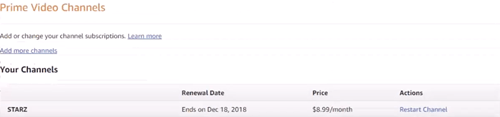
- สุดท้าย ให้ยืนยันการยกเลิกด้วย Cancel Channel ในหน้าต่างป๊อปอัป
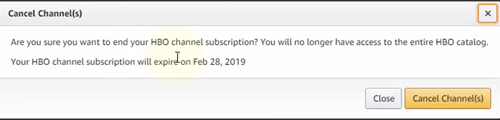
ผลที่ตามมา
แค่นั้นแหละ. คุณยกเลิก Starz สำเร็จแล้ว เพื่อยืนยัน คุณสามารถตรวจสอบว่าวิธีนี้ใช้ได้ผลหรือไม่ ในหน้าเดียวกัน (ช่องวิดีโอหลัก) ในรายการช่อง Starz อาจยังคงอยู่ แต่ปุ่มใต้แท็บการดำเนินการจะเปลี่ยนไป
ตอนนี้มันจะอ่าน Restart Channel การคลิกที่นี่จะเป็นการยกเลิกการยกเลิก Starz และสมัครรับข้อมูลจากช่องพรีเมียมนี้อีกครั้ง สิ่งนี้มีประโยชน์หากคุณเปลี่ยนใจและตัดสินใจดูรายการ Starz เพิ่มเติม
ไม่มีใครตำหนิคุณสำหรับเรื่องนี้ การแสดงที่เต็มไปด้วยแอ็คชั่นเหล่านี้ส่วนใหญ่คุ้มค่ามาก หากการตัดสินใจของคุณเป็นที่สิ้นสุด คุณก็ไม่ต้องเสียค่าธรรมเนียมการสมัครสมาชิกอื่น สิ่งเหล่านี้สามารถซ้อนกันได้ โดยเฉพาะอย่างยิ่งตอนนี้ทุกช่องกำลังเริ่มบริการสตรีมมิ่งของตัวเอง
นั่นเป็นเหตุผลที่วิดีโอ Amazon Prime ดีมาก และไม่ต้องกังวล การยกเลิกการสมัครรับข้อมูลแบบช่องทางเดียวจะไม่ส่งผลต่อการสมัครรับข้อมูล Amazon Prime ของคุณ คุณสามารถยกเลิก Amazon Prime ได้ทั้งหมดหากต้องการ การดำเนินการนี้จะทำให้การสมัครรับข้อมูลช่องทั้งหมดลดลงด้วย
ในการทำเช่นนั้น คุณจะสูญเสียผลประโยชน์ที่ได้รับจากบริการนี้ด้วย เช่นเดียวกับการยกเลิกแต่ละช่องใน Prime คุณสามารถใช้บริการได้ในช่วงเดือนที่แล้วที่คุณชำระค่าสมัคร คุณจะใช้เนื้อหาเฉพาะเมื่อรอบการเรียกเก็บเงินใหม่เริ่มต้นขึ้นเท่านั้น
วิธีทำน้ำยาทนไฟ
แน่นอน คุณสามารถสมัครรับข้อมูลได้อีกครั้ง (ทั้งกับ Amazon Prime หรือแต่ละช่อง) ได้ทุกเมื่อ หากคุณมีการสมัครรับข้อมูลหลายช่อง คุณสามารถยกเลิกทั้งหมดได้โดยใช้วิธีการที่อธิบายไว้ข้างต้น กระบวนการนี้เหมือนกัน
โปเกมอนที่แข็งแกร่งที่สุดในโปเกมอนโก
คืนที่ไม่มีสตาร์ซ
นั่นคือจุดสิ้นสุดของบทช่วยสอนนี้ ครั้งต่อไปที่คุณเปิดไฟ Firestick ของคุณ (ขออภัยที่เล่นสำนวนขี้เกียจ!) Starz และช่องอื่น ๆ ที่คุณยกเลิกจะไม่สามารถใช้งานได้ ด้านที่สดใส บัตรเครดิตของคุณจะไม่ถูกเรียกเก็บเงินสำหรับการสมัครรับข้อมูลช่องดังกล่าวเช่นกัน
คุณจะยังมีสิ่งต่างๆ มากมายให้ดูด้วย Amazon Prime แม้ว่าคุณจะยกเลิกการสมัครจากช่องพรีเมียมราคาแพงเหล่านี้ Starz ไม่ใช่ช่องที่แพงที่สุด แต่ค่าใช้จ่ายเพิ่มขึ้นในระหว่างปี
คุณคิดอย่างไรกับเรื่องนี้? โปรดแจ้งให้เราทราบในส่วนความคิดเห็นด้านล่าง